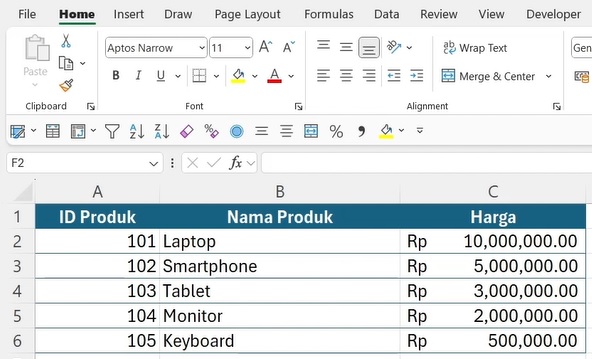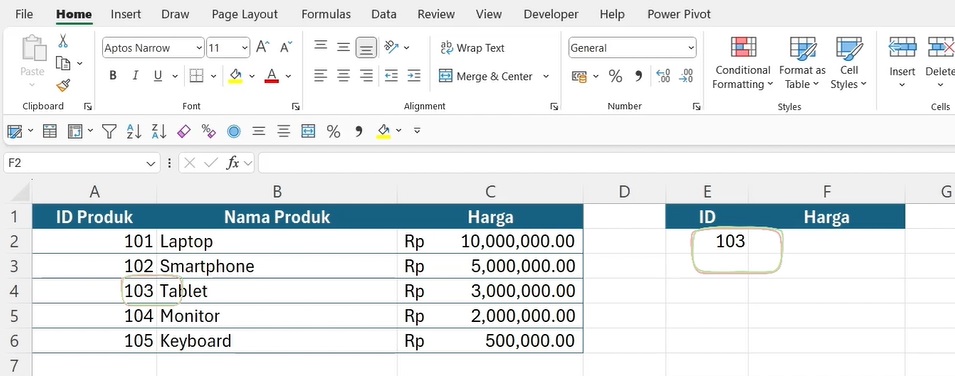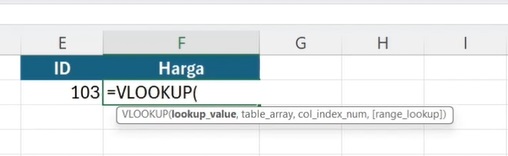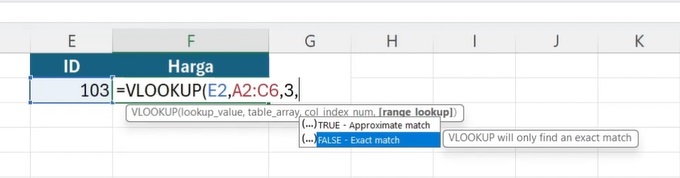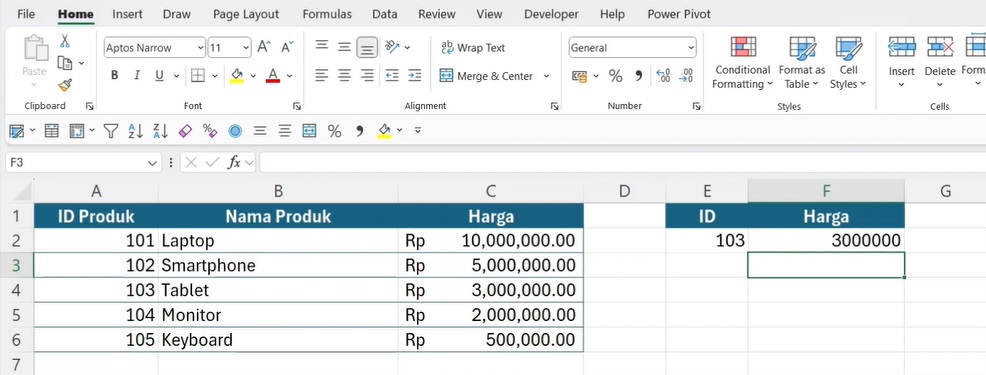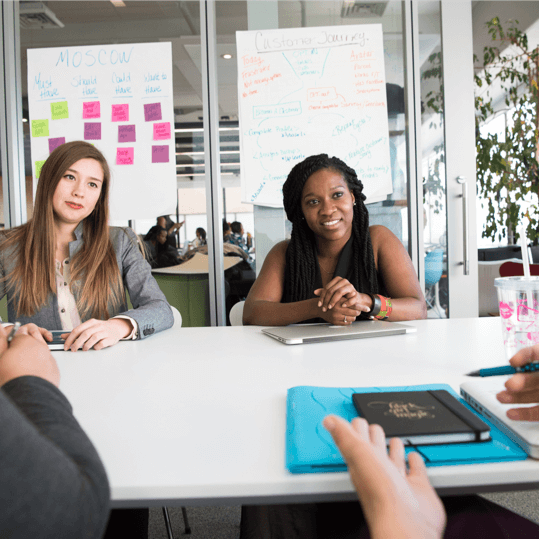Menggunakan VLOOKUP memungkinkan Anda untuk dengan cepat mencari dan mengambil nilai dari tabel data berdasarkan kriteria tertentu. Dalam training excel kali ini, kita akan membahas cara praktis untuk mengimplementasikan VLOOKUP tersebut.
Apa Itu VLOOKUP
VLOOKUP adalah singkatan dari “Vertical Lookup”. Ini adalah salah satu fungsi dalam Microsoft Excel yang digunakan untuk mencari nilai dalam sebuah tabel berdasarkan nilai tertentu.Fungsi ini sangat berguna untuk mencocokkan data antar tabel atau rentang data yang besar.
Secara khusus,VLOOKUP digunakan untuk:
- Mencari nilai dalam kolom tertentu berdasarkan nilai yang Anda tentukan (lookup value).
- Mengembalikan nilai dari baris yang sesuai dengan nilai pencarian pertama yang ditemukan.
- Menentukan apakah pencarian harus dilakukan secara eksak atau menggunakan pencarian perkiraan.
Mengapa Menggunakan VLOOKUP
VLOOKUP sangat berguna dalam analisis data, penggabungan data dari berbagai sumber, dan membuat laporan yang kompleks di Excel. Dengan pemahaman yang baik tentang cara menggunakan VLOOKUP, Anda dapat meningkatkan efisiensi dan keakuratan pekerjaan Anda dalam mengelola data di Excel.
Langkah-Langkah Menggunakan VLOOKUP
Berikut langkah-langkah training excel dalam menggunakan VLOOKUP
- Siapkan tabel Anda
- Tentukan nilai yang ingin Anda cari
- Masukkan rumus VLOOKUP
- Rumus dasar VLOOKUP adalah:
=VLOOKUP(lookup_value, table_array, col_index_num, [range_lookup])
di mana :- lookup_value: Nilai yang ingin Anda cari dalam tabel atau rentang data.
- table_array: Rentang data yang berisi nilai-nilai yang ingin Anda cocokkan.
- col_index_num: Nomor kolom di dalam rentang data yang berisi nilai yang ingin Anda ambil
- [range_lookup]: Opsional. Menentukan apakah pencarian harus dilakukan secara tepat (FALSE) atau perkiraan (TRUE atau kosong).
- Masukkan nilai yang diperlukan sesuai rumus dasar VLOOKUP
- Excel kemudian akan menampilkan nilai yang dicari
Demikianlah cara menggunakan VLOOKUP di Excel. Dengan terus berlatih training excel ini dapat meningkatkan peluang Anda untuk lebih terampil dan menganalisis data lebih efektif dan efisien. Jika Anda memiliki pertanyaan, atau contoh kasus tertentu yang ingin dibahas, silahkan tulis di kolom komentar.
Bagi yang memerlukan file latihan, silahkan download di: latihan vlookup v1.xlsx
Semoga bermanfaat.
Chaw.